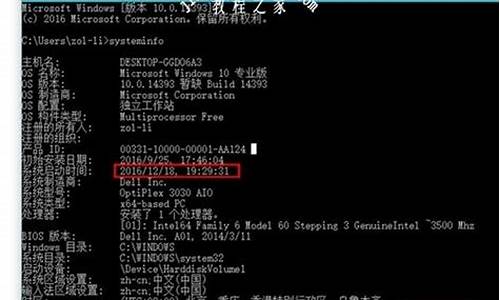w10电脑系统重装-win10的系统重装
1.用优盘重装系统的步骤 w10
2.你好,w10系统怎么重装
3.w10系统安装步骤
4.win10重装win7的后果
用优盘重装系统的步骤 w10

具体的u盘重装系统步骤如下:
一、准备工具
1、一个U盘(尽量8G以上)
2、一台正常能上网的电脑
3、安装小白一键重装系统工具
二、安装思路
1、找一台能正常使用的电脑和一个U盘,下和安装小白工具,然后制作一个U盘启动工具
2、把制作好的U盘工具,插到无法开机的笔记本上,按启动热键进入U盘PE系统安装系统即可.
具体步骤如下:
1、打开小白一键重装系统软件,退出杀毒软件,等待软件检测本地环境完成后进入主界面,然后将U盘插入电脑,点击制作系统,开始制作u盘启动盘。
2、然后选择需要安装的windows系统,点击开始制作。这里你可以选win10系统。
3、之后就等待U盘启动盘的制作就可以啦,制作完成后点击快捷键,查看需要重装系统的启动热键,然后拔出U盘。
4、U盘插入重装系统的电脑上,按下电源键,然后立即不停地敲击启动热键,出现的界面中选择USB选项即可。启动热键一般是f12,f2,del那些。
5、出现小白系统选择界面,选择01PE进入。
6、选择下载好的系统,点击安装,选择。安装到c盘。
7、等待安装完成后,拔出U盘,重启电脑,等待一段时间,系统就安装完成啦。
你好,w10系统怎么重装
如果你电脑可以开机的话建议你用小鱼一键重装系统软件进行重装,三步就能够搞定系统重装,而且操作非常简单,电脑小白都可以轻松上手。如果电脑上不了网只是能开机,就去小鱼系统的上下载他们的系统包,用U盘拷回来,放到电脑里解压缩后,只要运行里面的硬盘安装程序,也能自动进行重装系统。十分方便简单。小鱼的系统还是比较靠谱和稳定的不会出现什么恶意插件和软件,这是最简单的方法,下面介绍复杂的方法:
如果不能开机的话用U盘装系统或者系统盘装。
U盘装系统:
1.开启电脑,(台式机按住DEL,笔记本一般按F2),设置要装机电脑BIOS,在计算机启动的第一画面上按"DEL"键进入BIOS (可能有的主机不是DEL有的是F2或F1.请按界面提示进入),选择Advanced BIOS Features 。
2,将Boot Sequence(启动顺序) 设定为USB-ZIP,第一,设定的方法是在该项上按PageUP或PageDown键来转换选项。设定好后按ESC一下,退回BIOS主界面,
选择Se and Exit(保存并退出BIOS设置,直接按F10也可以,但不是所有的BIOS都支持)回车确认退出BIOS设置。也有的电脑直接按F8,F11等等也能直接调出来直接设置启动顺利的
3,设置完成后,将您制作好的U盘(用老毛桃或大制作一个U盘启动盘,但是切记不要用老毛桃或大的系统,他们的系统会修改主页且会在后台偷偷帮你下一些没用的软件,让系统很快就变慢变卡,可以到小鱼系统(.xiaoyuxitong)网站下载一个系统镜像,他们家的系统比较安全稳定,而且安全无毒,无恶意插件)插入USB接口(最好将其他无关的USB设备暂时拔掉)
重启电脑看看启动效果吧
4,进入第一个“运行windows PE(系统安装)” 默认的就是进入PE,里面还有另外的工具,在这里就不说明了,这就是PE系统了。开始里的工具好多,就不再给图列出了。
如果有自动安装的就选自动安装,那就只要运行自动安装,然后选择你下载好的系统镜像就能自动进入安装程序,如果没有就要手动去安装了:
手动安装步骤:
1.进入pe系统
2.点击桌面上的手动克隆安装图标(有时也会命名为Ghost 32等)
3.出现的界面:点击ok,进入ghost
4.现在只介绍装系统的步骤:
(1)依次点击:local—partition—from image
(2)在下拉的浏览列表中,选择你的gho文件的位置。最好将GHO文件放在根目录,这样容易找到,ghost软件对文件夹名为中文的,会出现乱码,然你看不懂。
(3)选择好后GHO文件后,点击open,
(4)这里没什么好选择,直接点击OK
(5)现在出现的窗口你就选择你要装的那个盘(看Size 一般大的数据就是硬盘,小的就是U盘),选择硬盘,然后点击OK
(6)出现窗口后,辨认你的系统要装在哪个盘,从size那一栏的磁盘大小数据辨认你的盘符,一般选第一个,是C盘,选中后,点击ok。
(7)提示你是否真的要重装分区,想重装的,点击yes,不想重装的点击no。
(8)完成上述步骤后,就会自动重装系统了。
光盘装系统和U盘装系统是同理,不过就是在改bios启动项(boot)的时候设置为光盘启动(CD/DVD启动)就可以了,后面的步骤是一样的,这里就不一一介绍了。
w10系统安装步骤
安装win10系统有很多方法,我们可以借助装机软件在线安装也可以通过制作u盘启动盘进行安装,下面我为你演示一下u盘安装教程(在线重装的话根据软件中的提示一步步走就行了):
1,下载装机软件,并将u盘插入电脑。
2,下载安装完成后打开选择“U盘重装系统”进入。
3,选择U盘模式,这样会检测到我们刚刚的U盘,点击“开始制作”下一步。
4,选择需要安装的win10系统,点击“开始制作”。
5,等待软件给出提示“启动u盘制作成功”后,我们可以先点击“预览”查看一下需要安装系统的电脑启动快捷键是哪个。
6,确认好电脑的启动快捷键是哪个后,直接将u盘拔出来插入到需要安装win10的电脑。
7,通过键盘上下键选择然后按下回车键进入。
8,点击win10系统进行安装。
9,将目标分区改为“磁盘C”,点击“开始安装”。
10,安装完重启后就是我们的全新win10系统啦。
win10重装win7的后果
win10重装win7,只是换个操作系统而已,不会产生任何后果。
一般来说,更换操作系统系统大多是用户个人使用的习惯问题才会进行更换。
其次是现在还是有很多软件是必须要用win7系统的,特别是一些行业老软件,有些都没有更新了,想使用这些老软件就必须是win7系统,而win10则可能会出现无法兼容这些软件的情况。
最后可能就是系统的稳定性问题了,win7的稳定性和兼容性都十分强大,大多数的软件都是可以兼容的,使用起来也是顺手不少。
扩展资料:
一、Win10与Win7的区别:
1、终于从 Win7 的开机 20 秒突破了两位数,基本上都是七八秒左右,当然 SSD 贡献最为突出,但是 Win10 对于固态的优化说明很到位。
2、新的系统交互拉近了手机和电脑的隔阂,没有整天来回跳的感觉,系统的美化也确实比 Win7 强太多。用起来的逻辑感也类似于原声安卓。而 Win x 基本上就相当于开发人员选项了。
3、Win10上的新功能小娜和云端提升了。
4、笔记本和平板上的手势支持,虽然现在还是不支持变化的手势但是对于多指的支持已经越来越丰富。不再那么依赖键盘和实体鼠标去进行操作,在功能性的补全上比较到位。
声明:本站所有文章资源内容,如无特殊说明或标注,均为采集网络资源。如若本站内容侵犯了原著者的合法权益,可联系本站删除。